- Автор Lauren Nevill [email protected].
- Public 2023-12-16 18:54.
- Акыркы өзгөртүү 2025-01-23 15:21.
Кээде өткөрүү жөндөмүн көбөйтүү үчүн Windows орнотууларын оптималдаштыруу жетиштүү. Операция тутуму резервге бөлүштүргөн өткөрүү жөндөмүнүн өзүн дагы төмөндөтсө болот.
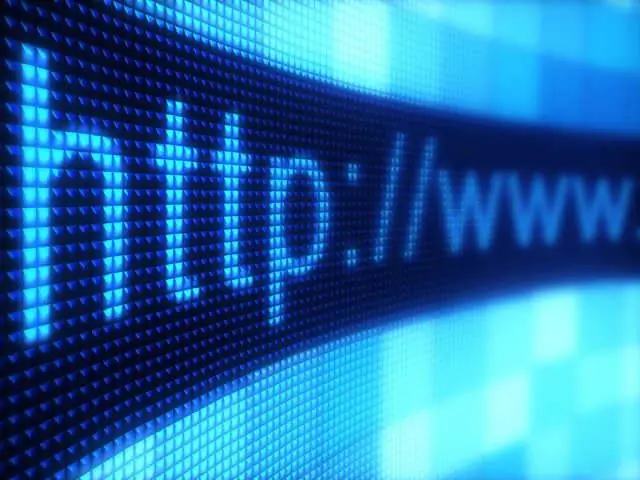
Нускамалар
1 кадам
Пуск менюсун ачып, андан соң Выпустить - gredit.msc баскычын чыкылдатыңыз. Бул редакторду ишке киргизет. Андан кийин, "Компьютер Конфигурациясын" тандап, андан кийин "Административдик шаблондорду" чыкылдатыңыз. Тармактын астынан QoS таңгак менеджерин табыңыз.
2-кадам
Объекттин оң терезесинен "Чектелген өткөрмө жөндөмдүүлүктү чектөө" деп аталган касиетти ачыңыз. Бул саясат демейки шартта коюлган эмес. Бул учурда, тутум байланыш өткөрүү жөндөмүнүн 20 пайызын түзөт.
3-кадам
"Параметр" кошумча барагынан "Иштетилген" баскычын тандаңыз. Өткөрүү жөндөмүнүн чегин 0% га коюңуз. "Колдонуу", андан кийин "ОК" баскычын чыкылдатыңыз. Адаптерди белгилүү бир тармак адаптери үчүн өткөрүү жөндөмүн чектөө режиминде конфигурациялаганда, Топтук саясат эске алынбайт.
4-кадам
Эми каналды кайра жүктөөнүн бардык мүмкүн болгон себептерин талдап көрүңүз. Онлайн тутумунда иштөөдө ар кандай мультимедия тиркемелерин колдонуп трафикти бөлүп көрсөтүү. Бул трафиктин адатта эң төмөнкү мааниси бар. Аны колдонууну чектөө.
5-кадам
Интернет провайдериңиз менен байланышып, жогорку өткөрүү жөндөмү бар каналды колдонгон жаңы планга өтүңүз.
6-кадам
Өткөрүү жөндөмүн көбөйтүү үчүн, Speed Connect Internet Accelerator сыяктуу Интернет ылдамдаткычтарын колдонбоңуз. Адатта, мындай программалар виртуалдык тармак аркылуу таратылат. Аларга акы төлөнөт же вирус камтылат, эң башкысы, өткөрүү жөндөмүн эч кандай жол менен өзгөртпөйт.
7-кадам
VLAN мүмкүндүк алуу каналын натыйжалуу пайдалануу боюнча уюштуруу чараларын көрүңүз. Каналдын бош бөлүгү менен жүктөлгөн бөлүгүнүн ортосундагы балансты аныктаңыз. Прокси серверин колдонуп, ар кандай колдонуучулар үчүн каналдарды пайдалануу квоталарын бөлүп бериңиз. Жарнамалардан жана вирустардан алынган бардык мазмунду ишенимдүү чыпкалоо.






